

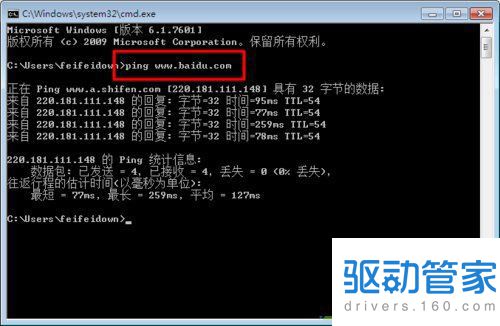
|
网络故障(network failure)是指由于硬件的问题、软件的漏洞、病毒的侵入等引起网络无法提供正常服务或降低服务质量的状态。
最近,一个Win7系统用户报告说,在使用无线网络连接时,它提示计算机的无线网络连接受到限制,这使网络无法访问Internet。我不知道是什么原因造成的,也不知道如何处理。实际上,此类问题通常是由不正确的DNS设置引起的,热点本身无法正常访问网络,并且防火墙阻止了对网络的访问。下面,我们将看一下解决方案。
原因分析一: 1.当无线网络连接受到限制时,需要关闭保护软件以允许无线网络访问外部网络。 方法/第一步:
以360 Security Guard为例:右键单击``360 Security Guard'',然后从弹出菜单中选择``退出''。 软件名称:安全类支持软件360安全卫士v1 1. 1. 0. 2004正式版软件大小:5 4. 5MB更新时间:2017-01-30
2.在打开的窗口中单击“继续退出”按钮。
解决方案2:手动设置IP地址和DNS 1.输入“控制面板”-“网络和共享中心”-“网络连接”,右键单击无线网络图标,然后从弹出的右键菜单中选择“属性”。 2.在“属性”窗口中选择“ TCP / IP V4”,然后单击“属性”按钮。
3.然后手动设置IP地址和DNS。
解决方案3:确保无线热点可以正常访问网络 1.对于将路由器用作无线热点的情况,您需要确保无线路由器可以正常访问网络:打开“运行”对话框,然后输入“ CMD”以进入MSDOS界面。
2.使用“ PING”命令访问任何网站。如果返回字节数,则表明可以正常访问网络。
3.对于使用“共享向导”和“猎豹免费Wifi”创建的热点,建议替换其他热点创建工具以重新创建热点,以尝试建议访问无线热点。
4.您也可以使用Da Shizhi USB监视来修复计算机对无线网卡的禁用,以便无线网络可以正常使用。 5.运行该软件并检查程序主界面中的“禁用无线网卡”项。
6.,然后取消选中“禁用无线网卡”项。然后无线网卡正常打开。
7.最后,您可以尝试再次创建一个无线热点。
当今,越来越多的业务应用运行于网络架构之上,保障网络的持续、高效、安全的运行,成为网络管理者面临的巨大挑战。 |
温馨提示:喜欢本站的话,请收藏一下本站!